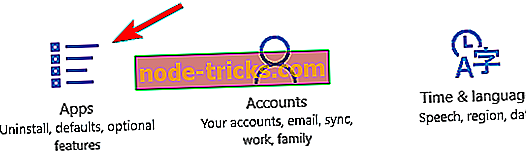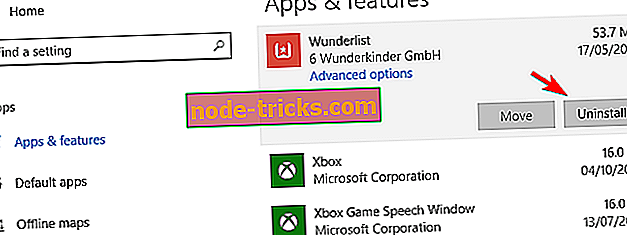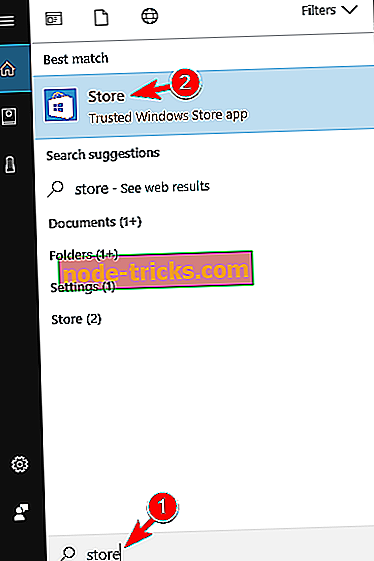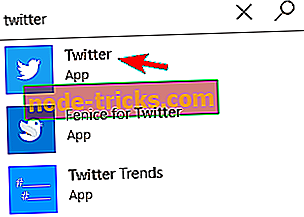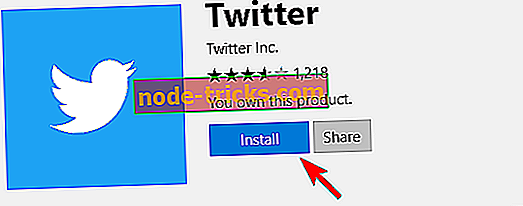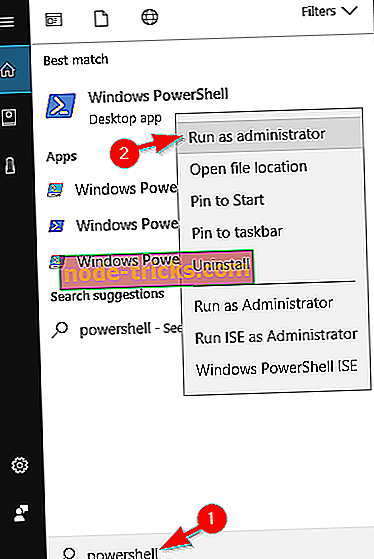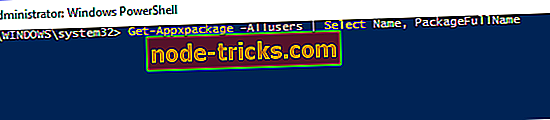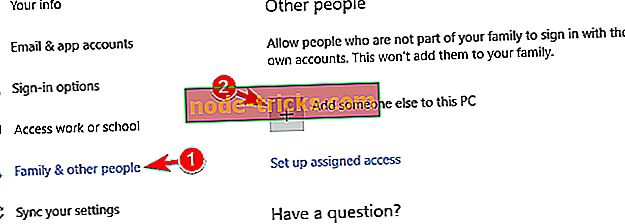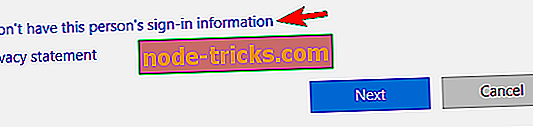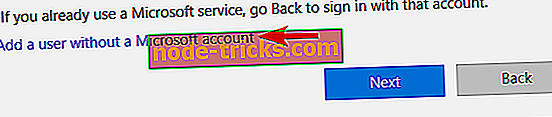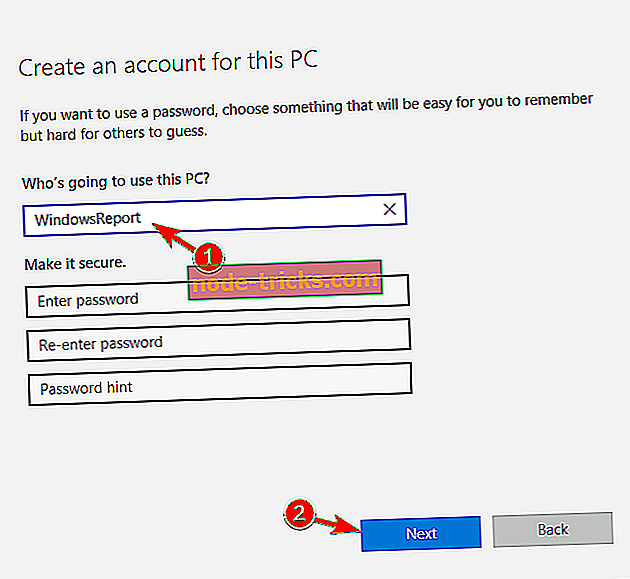Як переінсталювати програми Windows 10 на ПК
4 швидких кроки для повторної інсталяції програм Microsoft Store
- Відкрийте розділ Обліковий запис
- Видалення програм вручну
- Використовуйте PowerShell для повторної інсталяції вбудованих програм Windows Store
- Створіть новий обліковий запис користувача
Якщо ви намагаєтеся переінсталювати додаток магазину Windows у Windows 8.1 або Windows 10, то цей короткий підручник зроблено спеціально для вас.
Отже, якщо ви виконували операцію оновлення ПК або, можливо, операцію з скиданням ПК, ви втратите свої програми, які ви раніше встановили, але після цих коротких кроків нижче, ви зможете дізнатися, як швидко пристосувати ваші програми до роботи.
Магазин Windows має дуже хорошу функцію, яка зберігає ваші попередні завантажені програми лише у випадку, якщо ви втратите їх від оновлення операційної системи до більш нової версії або просто зробіть одну з двох операцій, розміщених вище (PC Reset, PC Refresh).
Перевстановлення додатків магазину Windows не дуже важко, і в цій статті ми покажемо вам, як виконати такі дії:
- Перевстановити програми Windows 10 Powershell - Іноді єдиним способом перевстановити програми Windows 10 є використання PowerShell. Це потужний інструмент командного рядка і з його допомогою ви можете легко перевстановити додатки Windows Store.
- Перевстановити попередньо встановлені програми Windows 10 - На відміну від програм сторонніх виробників, передвстановлені програми можуть бути важче перевстановити. У цій статті ми покажемо вам кілька трюків, які можна використовувати для перевстановлення вбудованих додатків магазину Windows.
- Встановіть додаток Windows Store вручну - іноді для виправлення певної проблеми потрібно повністю видалити програму з ПК. Після цього вам потрібно знову встановити його з магазину Windows.
- Перевстановлення програми Магазин Windows - У деяких більш серйозних випадках можуть виникнути проблеми з програмою Windows Store. Якщо це так, можливо, доведеться переінсталювати додаток магазину Windows, щоб усунути проблему.
Перевстановлення програм Windows 10
Які кроки слід виконати для повторної інсталяції програм Windows 10? По-перше, ви можете видалити програми вручну, а потім просто переінсталювати їх по одному. Як альтернативу, ви також можете використовувати PowerShell для перевстановлення вбудованих програм Windows Store. Іншим рішенням є просто створення нового облікового запису користувача.
Рішення 1 - Відкрийте розділ Обліковий запис
- Перебуваючи на початковому екрані в операційній системі Windows 8.1 або Windows 10, перейдіть у верхній бік і клацніть лівою кнопкою миші або натисніть кнопку облікового запису .
- Клацніть лівою кнопкою миші або натисніть кнопку Мої програми .
- Ви матимете доступ до функції Сортувати за цим вікном, щоб клацнути лівою кнопкою миші або натиснути на неї і вибрати програми, які не встановлені на цьому ПК .
- Вам буде представлений список попередньо встановлених програм у вашій системі, і ви можете легко клацнути правою кнопкою миші на кожній програмі, яку ви хочете встановити.
- Натисніть кнопку Встановити, представлену в нижній частині вікна.
- У верхній частині вікна магазину Windows ви зможете побачити процес завантаження та інсталяції всіх програм, які ви вибрали для повернення до операційної системи Windows 8.1 або Windows 10. \ t
Рішення 2 - Видалення програм вручну
Один з найпростіших способів перевстановити програми Windows Store - це видалити їх вручну. Ця процедура досить проста, і ви можете зробити це, виконавши такі дії:
- Натисніть клавішу Windows + I, щоб відкрити програму Налаштування .
- Коли відкриється програма Налаштування, перейдіть до розділу Програми .
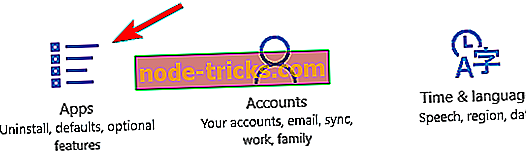
- З'явиться список усіх встановлених програм. Тепер потрібно просто вибрати додаток, яке потрібно видалити, і натиснути кнопку Видалити . Щоб видалити програму, дотримуйтесь інструкцій на екрані.
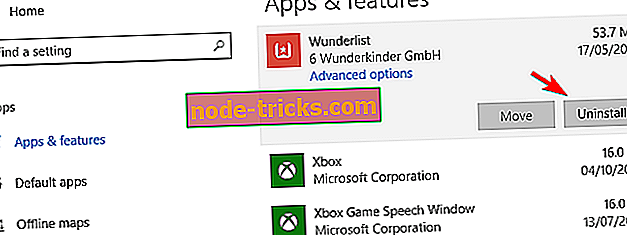
Варто також зазначити, що ви можете видалити програми Windows Store, просто клацнувши правою кнопкою миші та вибравши у меню опцію Uninstall . Після видалення програми потрібно лише повторно встановити його з магазину Windows. Для цього потрібно виконати такі дії:
- Натисніть клавішу Windows + S і введіть магазин . Виберіть " Зберегти" зі списку результатів.
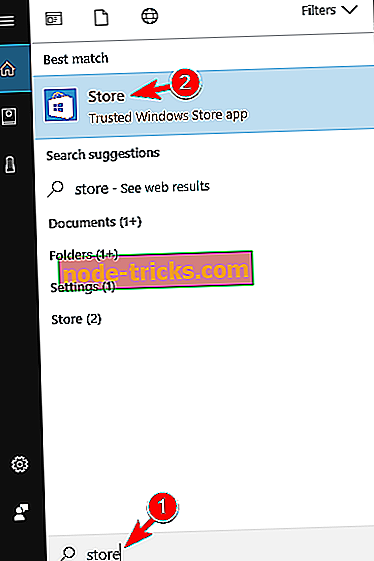
- Коли Windows Store відкриється, введіть назву програми на панелі пошуку і виберіть її зі списку.
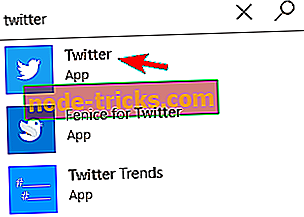
- Тепер натисніть кнопку " Встановити" та почекайте, поки програма перевстановить програму.
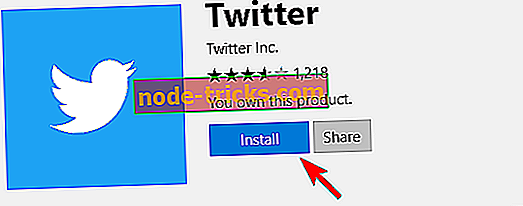
Як ви можете бачити, це досить простий метод, і за допомогою нього ви можете легко переінсталювати будь-яку програму, завантажену з магазину Windows. Якщо ви хочете видалити вбудовані програми Windows Store з вашого комп'ютера, ви можете перевірити деякі з наших інших рішень.
Рішення 3 - Використовуйте PowerShell для повторної інсталяції вбудованих програм Windows Store
На думку користувачів, якщо ви хочете переінсталювати будь-яку вбудовану програму Windows Store, наприклад, калькулятор або пошту, вам доведеться використовувати PowerShell. PowerShell - це просунутий інструмент, і за його допомогою ви можете викликати проблеми з комп'ютером, якщо ви не будете обережні. Щоб переінсталювати програму WindowsStore за допомогою PowerShell, виконайте наведені нижче дії.
- Натисніть клавішу Windows + S і введіть powerhell . Клацніть правою кнопкою миші Windows PowerShell зі списку результатів і виберіть Запуск від імені адміністратора .
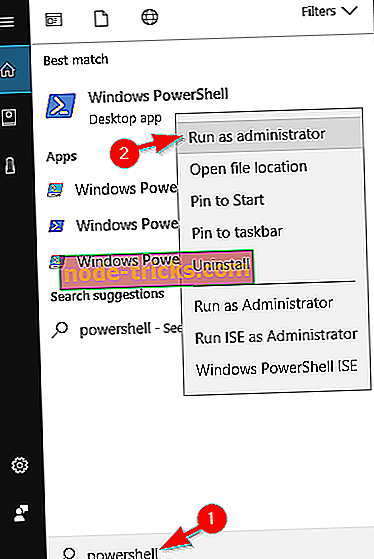
- Коли PowerShell відкриється, введіть Get-Appxpackage –Alusers | Виберіть Ім'я, PackageFullName і натисніть Enter .
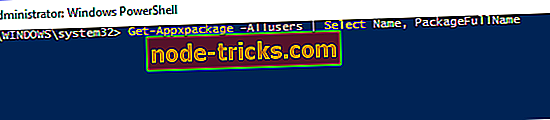
- Тепер ви повинні побачити список додатків разом з їхніми повними іменами. Знайдіть програму, яку потрібно видалити, і скопіюйте її повне ім'я, натиснувши Ctrl + C.

- Тепер введіть наступну команду Add-AppxPackage -регістр “C: Program FilesWindowsApps” –DisableDevelopmentMode і натисніть E nter для його запуску. У нашому прикладі ця команда виглядатиме як Add-AppxPackage -register “C: Program FilesWindowsAppsMicrosoft.WindowsCalculator_10.1709.2703.0_x64__8wekyb3d8bbwe” –DisableDevelopmentMode . Майте на увазі, що команда трохи відрізнятиметься залежно від програми, яку ви намагаєтеся перевстановити.

Після запуску цієї команди програма повинна бути перевстановлена, і ви зможете використовувати її ще раз.
Якщо ви хочете переінсталювати всі вбудовані програми Windows Store, включаючи магазин Windows, це можна зробити за допомогою Get-AppxPackage -AllUsers | Команда {Add-AppxPackage -DisableDevelopmentMode -Register "$ ($ _. InstallLocation) AppXManifest.xml"} в PowerShell. Ця команда може бути потенційно небезпечною, тому використовувати її на свій страх і ризик.
Рішення 4 - Створіть новий обліковий запис користувача
Якщо у вас виникли проблеми з вбудованими додатками в магазині Windows, і ви не можете переінсталювати їх за допомогою методів, описаних вище, можливо, доведеться створити новий обліковий запис користувачів. Створюючи новий обліковий запис користувача, всі вбудовані програми на ньому будуть переінстальовані. Щоб створити новий обліковий запис користувача, потрібно виконати наведені нижче дії.
- Відкрийте програму Налаштування та перейдіть до розділу Облікові записи .

- У меню зліва виберіть пункт Родина та інші люди . Тепер натисніть кнопку Додати когось до цього ПК у розділі Інші користувачі .
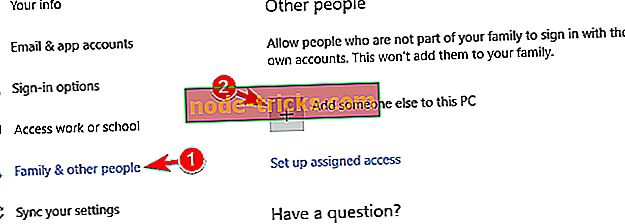
- Тепер виберіть " Я не маю інформації про вхід цієї особи" .
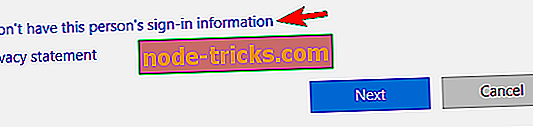
- Натисніть Додати користувача без облікового запису Microsoft .
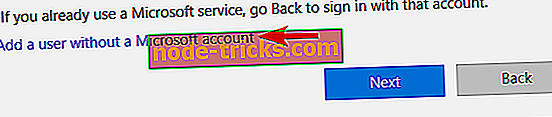
- Введіть потрібне ім'я користувача та натисніть кнопку Далі .
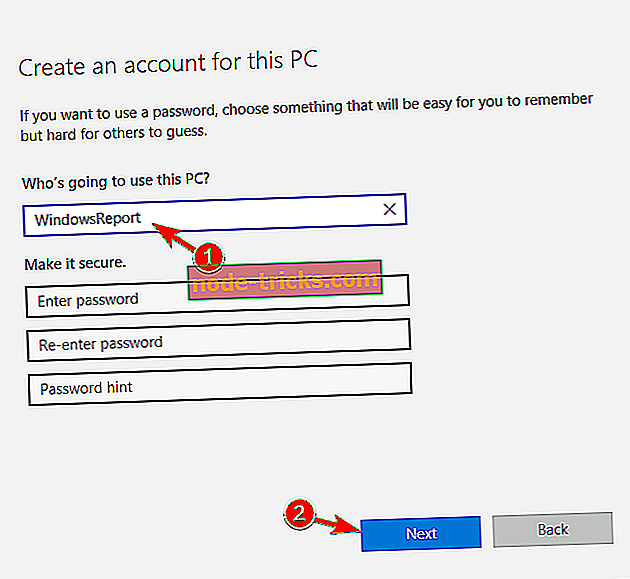
Після створення нового облікового запису потрібно переключитися на нього та перевірити, чи працюють програми вашого магазину Windows. Якщо так, потрібно перенести всі особисті файли на новий обліковий запис і використовувати його як основний.
Виконуючи вищезазначені дії, ви зможете перевстановити будь-яку з попередніх програм магазину Windows, які ви могли б деінсталювати або втратити для будь-якої причини. Будь ласка, напишіть нам нижче питання, які ви могли б мати під час цього підручника, і ми допоможемо вам у подальшому.